excel表格画斜线写字的教程
发布时间:2016-12-06 14:10
相关话题
Excel中经常需要使用到斜线分隔表格,斜线具体该如何画出和在内写字呢?下面是小编带来的关于excel表格画斜线写字的教程,希望阅读过后对你有所启发!
excel表格画斜线写字的教程:
画斜线并写字步骤1:在单元格中画多斜线就没有上面介绍的简单了,我们常用的方法是用线绘制出来。鼠标单击单元格——插入——形状——选择直线
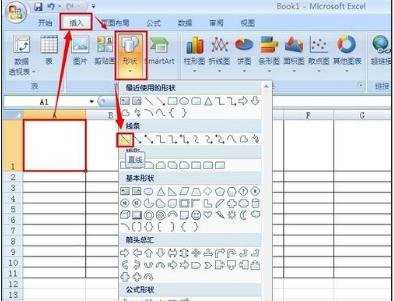
画斜线并写字步骤2:我们用直线在单元格中绘制出2条斜线。你可以根据实际情况绘制多条斜线。
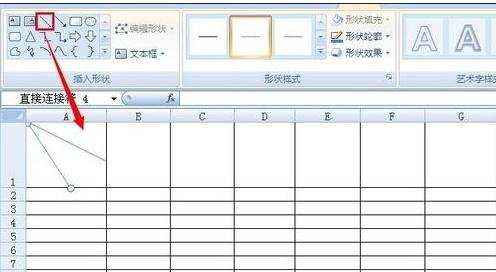
画斜线并写字步骤3:下面我们就在excel表多斜线下输入文字。常用的方法是插入 文本框在斜线中输入文字。插入——文本框,文本框的位置可以随意调整宽度和高度,为了美观大家这里需要耐心和仔细。文本框可以选择竖排和横排。
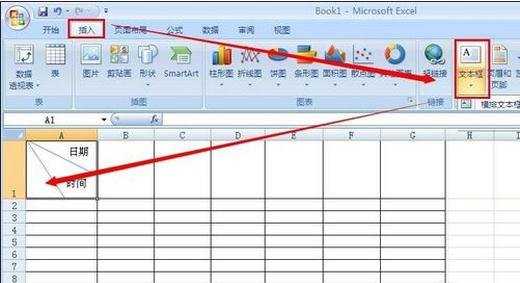
看了excel表格画斜线写字的教程还看了:
1.excel中画斜线后写字的方法
2.如何在Excel中画斜线
3.excel中画斜线写字的方法
4.在EXCEL中怎么画能写字的斜线表格
5.怎么在EXCEL表格中画斜线并添加文字
6.excel中画斜线并输入两行字的教程
7.excel中画斜线的教程

excel表格画斜线写字的教程的评论条评论